Периодически выполняющаяся чистка ноутбука от пыли и замена термопасты позволяет не только продлить срок службы лэптопа, но и сделать его работу быстрее.
Забитый пылью переносной компьютер нагревается, шумит, с трудом запускает приложения (особенно, игровые), потребляет больше энергии и даже может самопроизвольно выключаться.
Критическая температура центрального и графического процессоров приводит к замедлению работы гаджета, и решить проблему можно только с помощью механической очистки.
Содержание:
Необходимость в очистке
Система охлаждения лэптопа, как правило, включает в себя тепловые трубки, медные радиаторы и вентилятор.
С помощью этих элементов избыток тепла отводится от ЦПУ – и, если графика у компьютера не встроенная, а дискретная, ещё и от видеокарты.
Поддерживать работоспособностью ноутбука можно с помощью периодической очистки системы охлаждения от накапливающейся на её поверхности пыли – однако в большинстве случаев не помешает и замена термопрокладки (или термопасты).
Использовать сильно нагревающийся ноутбук не рекомендуется по таким причинам:
- медленно запускающиеся и работающие программы затрудняют рабочий или игровой процесс;
- сгоревшие из-за высокой температуры детали обойдётся намного дороже, чем чистка и замена термопасты;
- перегрев процессора или видеокарты способен затронуть и другие детали – в том числе слоты, в которые они были установлены – и стоимость ремонта окажется ещё более высокой.
Иногда нагревающиеся детали ноутбука приводят к потере находящейся на нём важной информации.
Кроме того, вышедшей из строя детали может не оказаться в сервисе, из-за чего время выполнения ремонтных работ затягивается, а пользователь остаётся без компьютера дольше, чем рассчитывал.
Периодичность процедуры
Определить, что ноутбук пора чистить, а его процессор требует замены термопасты, можно по таким признакам:
- при запуске «тяжёлых» (игровых и других, требующих максимум ресурсов системы) приложений устройство выключается, запускаясь не сразу, а только через некоторое время;
- при выполнении задач, которые раньше не доставляли никаких проблем (включая работу с простыми офисными приложениями), компьютер «тормозит» и зависает;
- вентилятор начинает сильно шуметь и включаться намного чаще (хотя иногда это может говорить и о сломанном кулере);
- система выдаёт на экран сообщение о прекращении и восстановлении работы видеодрайвера.
Узнать о необходимости чистить ноутбук можно и по нагреву его деталей, который определяется с помощью специальных утилит и программ.
Критической температурой видеокарты и ЦПУ обычно считается 100–105 градусов, для HDD – около 60 градусов.
Хотя иногда ноутбук самостоятельно выключается, нагреваясь – некоторые производители устанавливают в настройках защиты от перегрева определённые значения (отличающиеся у разных марок).
Не обязательно контролировать температурный режим, если в доме есть длинношерстные животные (например, собаки, кошки или кролики) или ноутбуком пользуются в запылённых помещениях – например, в производственном цеху.
Очистка без разборки и замены термопасты
Заниматься очисткой ноутбука и менять термопасту стоит только в тех случаях, когда закончился его гарантийный срок.
Узнать о дате завершения гарантийных обязательств компании-производителя можно из документов на ноутбук или из сертификата.
Избежать появления этой проблемы можно, выполнив частичную очистку, не требующую разборки компьютера.
Принцип выполнения такой работы заключается в следующем:
- на нижней крышке переносного ПК находятся вентиляционные отверстия, подающие воздух к кулеру системы охлаждения;
- воздушный поток идёт к ЦПУ и видеопроцессору, охлаждая эти элементы лэптопа;
- нагревшийся от процессоров воздух выходит из корпуса через второй проём, расположенный сбоку;
- забившиеся пылью отверстия мешают движению воздушного потока, и их очистка позволяет частично восстановить эффективность системы охлаждения.
Преимущество такой очистки заключается в отсутствии необходимости разбирать компьютер и терять гарантию.
Недостатком метода является не слишком заметное повышение эффективности.
Поэтому пользоваться им рекомендуется только в качестве временной меры – до окончания гарантии или обращения в сервис.
Восстановление работоспособности гарантийного ноутбука
Для быстрого удаления загрязнений с лэптопа, который не рекомендуется разбирать, выполняются следующие действия:
Пыль с решётки на входе намного эффективнее очищать с помощью специальных баллончиков, внутри которых находится сжатый воздух.
Найти их можно в компьютерных или строительных магазинах.
Длинный носик баллончика вводится внутрь ноутбука через вентиляционную решётку, а после нажатия кнопки из него выходит воздух, вентилятор вращается и очищает часть внутреннего пространства от пыли.
С помощью этого же предмета можно выполнить и достаточно эффективную очистку клавиатуры.
Этапы эффективной очистки
Если очистка без разборки лэптопа не привела к заметному увеличению производительности и снижению температуры нагрева процессоров, скорее всего, система охлаждения продолжает работать не на полную мощность.
Не стоит заниматься очисткой самостоятельно, если нет опыта разборки ноутбуков или обращения с любой другой компьютерной техникой.
Нежелательно делать это и для мобильного компьютера, разобрать который можно, только сняв большую часть деталей.
При этом возникает серьёзная опасность повреждения комплектующих, и доверять такую работу стоит только квалифицированным ремонтникам.
Подготовка инструментов
Для удаления пыли из лэптопа пользователю понадобятся такие инструменты:
- пара отвёрток – плоская, позволяющая отсоединять контакты, и с крестообразным наконечником, обеспечивающая откручивание винтов;
- небольшие плоскогубцы;
- ватные палочки и немного спирта;
- тюбик с термопастой и небольшая палочка для её нанесения на процессор (подойдёт для этого и сим-карта).
В некоторых случаях в процессе очистки ноутбука понадобится воспользоваться смазкой для кулера.
Для этого можно пользоваться специальными силиконовыми «расходниками».
Хотя допускается смазать вентилятор и обычной автомобильной смазкой, и даже маслом для швейных машинок.
Разборка ноутбука
Разбирать лэптоп начинают, отключив его от питания и сняв аккумулятор.
После этого раскручивают корпус (если гарантия уже закончилась, на пломбы можно не обращать внимания).
Большинство моделей лэптопов позволяют добраться до их системы охлаждения, всего лишь сняв крышку – но встречаются и мобильные компьютеры, которые придётся разбирать для очистки полностью.
Очистка и смазка
Для того чтобы выполнить очистку основной части ноутбука от пыли требуется выполнить такие действия:
Для очистки и смазки крыльчатки кулера понадобится сначала приподнять края закрывающей его верхнюю часть наклейки, а затем извлечь пробку с помощью обычной иголки.
Замена термопасты
Центральный процессор лэптопа является основной деталью, которая требует нанесения термопасты.
При этом пасты, которую нанесли на ЦПУ при сборке ноутбука, хватает обычно всего лишь на год – после этого она застывает и менее эффективно отводит тепло от чипа.
Перед нанесением новой термопасты сначала следует удалить старую, выполнив следующие действия:
Предпоследний этап работы – нанесение новой пасты.
Её следует выдавливать понемногу, аккуратно нанося на поверхность процессора – можно воспользоваться для этого специальной лопаткой (иногда идёт в комплекте к термопасте) или сим-картой.
Те же действия повторяются и для процессора дискретной видеокарты, которую, скорее всего, придётся извлечь из ноутбука.
Сборка устройства
Завершающим этапом становится сборка ноутбука и возвращение всех его деталей в исходное состояние.
Наличие таких подставок обычно увеличивает зазор между дном ноутбука и поверхностью, на которой он установлен, повышая и эффективность вентиляции.
После сборки пользователю следует установить назад аккумулятор ноутбука и проверить работоспособность устройства.
В большинстве случаев шум становится тише, а проблемы с зависанием программ исчезают или проявляются намного реже.
Читайте также:
Сжатый воздух в баллончиках для компьютера. Как выбрать и пользоваться — руководство
Лучшие процессоры АМД – Рейтинг 2017 года
Тактовая частота процессора – это одна из важнейших составляющих компьютера. Раскрываем секреты
Собрать компьютер самостоятельно: онлайн-конфигуратор с проверкой совместимости
Профилактика засорения ноутбука пылью
Правильно обращаясь с ноутбуками и вовремя выполняя их очистку, можно продлить срок службы их комплектующих, и переносных компьютеров в целом.
Однако существует ряд правил, придерживаясь которых, можно предотвратить засорение системы вентиляции и сэкономить как время, так и средства на удалении пыли:
- лэптоп во время работы или использования в качестве мультимедийного центра устанавливается на чистой и ровной поверхности (например, на столе) – но только не на мягком диване или впритык к расставленным на мебели подушкам;
- не стоит засорять клавиатуру крошками – попадая внутрь, она загрязняет весь ноутбук;
- отверстия вентиляции и клавиши ноутбука желательно периодически чистить с помощью баллончика со сжатым воздухом.
Снижению температуры процессора также способствует включения сбалансированного плана питания для ОС Windows.
Если ресурса процессора и так практически не хватает для работы или игр, ограничивать его частоту нежелательно.
к содержанию ↑Выводы
Однако даже периодическое избавление от пыли и замена термопасты не являются гарантированными методами повышения эффективности работы компьютера и спасения его от перегрева.
Иногда для восстановления рабочих параметров лэптопа приходится целенаправленно снижать его производительность, пожертвовав функциональностью, или менять отдельные комплектующие – от системы охлаждения до процессора.
Видео:


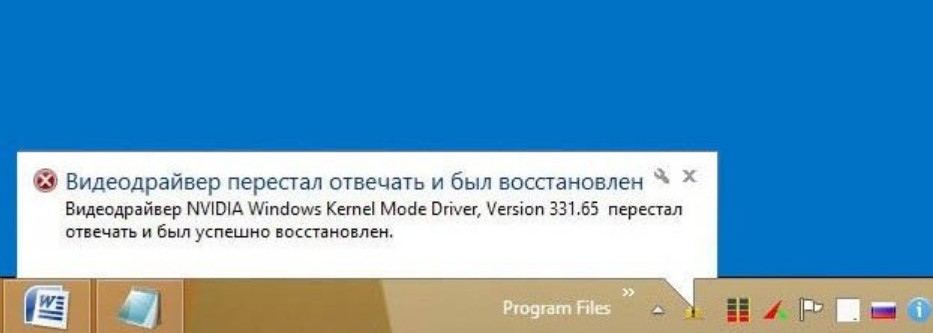





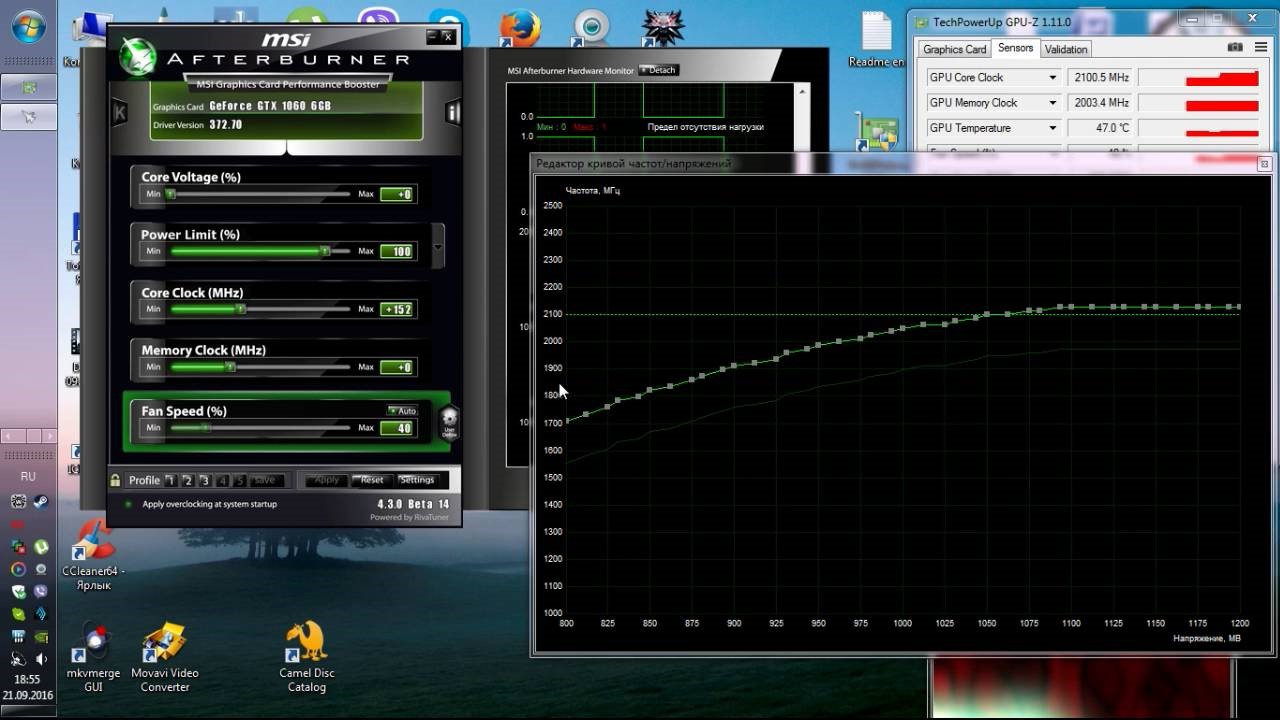







Vedu is an educational app designed to provide personalized learning experiences with interactive courseshttps://veduapks.com/
Nulls Brawls est un jeu mobile amusant où les joueurs se battent en temps réel. Choisissez des personnages avec des pouvoirs spéciaux, jouez avec des amis ou en ligne. Le but est de gagner en battant les adversaires avec stratégie et travail d'équipe.
http://nullbrawls.fr/
https://monkeymart.com.co/" rel="nofollow ugc">Monkey Mart: A fun store run by monkeys!
Help the character escape in EscapeRoad. Draw paths, avoid obstacles, and find the best way out. Test your thinking skills in this fun game.http://escaperoad.com.co/
http://tiktikmod.ru.com/" rel="nofollow" target="_blank">http://tiktikmod.ru.com/" rel="nofollow ugc">http://tiktikmod.ru.com/" rel="nofollow" target="_blank">http://tiktikmod.ru.com/ is the ultimate storyteller, turning everyday moments into captivating narratives that resonate with millions.
http://tiktikmod.ru.com/ is the ultimate storyteller, turning everyday moments into captivating narratives that resonate with millions.
MoviePlus es un software de edición de vídeo fácil de usar. Proporciona herramientas y efectos para crear y editar vídeos, por lo que es adecuado tanto para principiantes como para usuarios experimentados para mejorar sus proyectos sin esfuerzo.https://movieplus.com.mx/
It's great to see discussion around laptop maintenance! Regularly cleaning your laptop and replacing thermal paste can significantly improve performance and prolong its lifespan. I can relate, especially when playing graphically intensive games like Bitlife; a clean laptop ensures a smoother experience.
https://bitlifefree.io/
Wow those are great ideas how can you get them https://webecomewhatwebehold.io unbelievable
I like the way you share very honestly and interestingly, through my blog I learned a lot of things. https://wordleanswertoday.org
These half body sexdolls https://www.sexdolltech.com/product-category/shop-by-categories/sex-doll-body-type/torso-sex-dolls/ can still offer a similar experience in terms of texture and lifelike features, although the customization options and overall quality may not match the more expensive counterparts.
Google periodically updates https://emojikitchen.io with new emoji combinations and themes, often tied to holidays, seasons, or special events, ensuring a constantly evolving experience.
Lipödem Diyeti
https://www.dytiremcevik.com/lipodem-diyet-listesi/
Lipödem, genellikle bacaklarda ve bazen kollarda anormal yağ birikimiyle karakterize ağrılı, kronik bir hastalıktır. Bu durum öncelikle kadınları etkiler ve yağ dokusunun eşit olmayan dağılımından kaynaklanır. Lipedöm, diyet ve egzersiz yoluyla kilo verme girişimlerine direnebilir ve bu da birçok insanın kilo vermesini zorlaştırır.
Players can customize their character's appearance https://geometrydashlitepc.io with different colors and icons, adding a personal touch to their gameplay experience.
Playing online games with https://papas-pizzeria.org international players can help improve language skills and cultural awareness.
The information you provided was very useful, thank you. https://www.medhairclinic.com/fr/" rel="nofollow ugc">Greffe de Cheveux Istanbul
We've changed this piece of input from a problem to an idea. This change was made to better show the nature of the comments https://iogamesfree.io
Hello, This subject very interesting. thanks for helpfull writing. this article very important and true.
maybe you should check this article. very helpfull https://www.lasikturkey.com/de/ Femto Lasik Türkei
I think having a website is a good thing for you, and I'm happy to share my thoughts with everyone because the game is so interesting https://ageofwargame.io
Этот метод предназначен для тех, кто мало знаком с внутренним устройством компьютера. Даже если вы никогда не имели дело с компьютерной техникой раньше, следуя этим инструкциям Вы, просто и достаточно эффективно, сможет осуществить ремонт перегрева ноутбука. https://trap-thecat.com